こんにちは。MATTU(@sunmattu)です。
先日、新年のご挨拶の際にSSL化を行ったという話をしました。
しかしこのとき、サイトネットワークを構築しているWordpressサイトでは、構築しているWordpressサイトのページアドレスの表示が灰色になっていて書き換えられず、私は苦労しました。
この時に設定変更を行ったらできるようになったので、その方法をご紹介します。
サイトネットワーク主サイトにおいて、SSL化しようにもホームページアドレスを書き換えられない
ブログをSSL化しようと思ったのは、Googleの検索順がSSLサイトのほうが上位に来る傾向にあるというのと、下記ページを見て簡単にできそう、と思ったためです。
SSL化の手順はざっと5ステップ
とする~む(tosroom.com)さんでも紹介されていましたが、ざっと下の手順でできます。
1.XSERVERで 独自SSL を取得する
2.WordPress の基本設定を変更
3.WORDPRESSテーマのstyle.cssの確認・修正
4.画像リンクや投稿LINKの修正(プラグインを使います)
5..htaccess で301リダイレクトを指示
細かい手順は上の記事が非常に参考になります。
また、SSL化したあとには、Google AnalyticsやSearch Consoleの設定の変更・追加を行いましょう。
これに関しては、以下の記事を参考にしました。
基本設定の時に…詰まる。
基本設定でホームページアドレスを変更しようと思ったときに、手こずってしまいました。
アドレスが灰色表示でテキストボックスになっておらず、書き換えることが出来ないのです。
これはもう変更した後になるのですが(ブログ記事を書くためにわざわざ戻そうとは思えなかったので)、このようにSiteurlの表示が灰色表示で、ほかの項目はテキストボックスになっているのに、ここだけ書き換えることが出来ないのです。
データベースを弄る!
ここを変更するには、データベースを弄る必要があります。
Xserverであれば、インフォパネルから、ほかのサーバーでも、サーバーパネルからphpmyadminにアクセスすることが出来ると思いますので、そこからデータベースにアクセスします。
(データベースのトップ)>wp_options>siteurl
(データベースのトップ)>wp_sitemeta>siteurl
こんな感じで、http://になっているのをhttps://に書き換えて、実行すればOKです。
.htacessで301リダイレクトをすれば、必ずXXLサイトが表示されるはずです。
次は…AMP対応かな。
Googleさんの講演会を聞いたときに、印象深かったのはSSL化とAMPの実装。
AMPは中途半端にしか実装していないので、きちんとエラーを取り除き実装したいです。

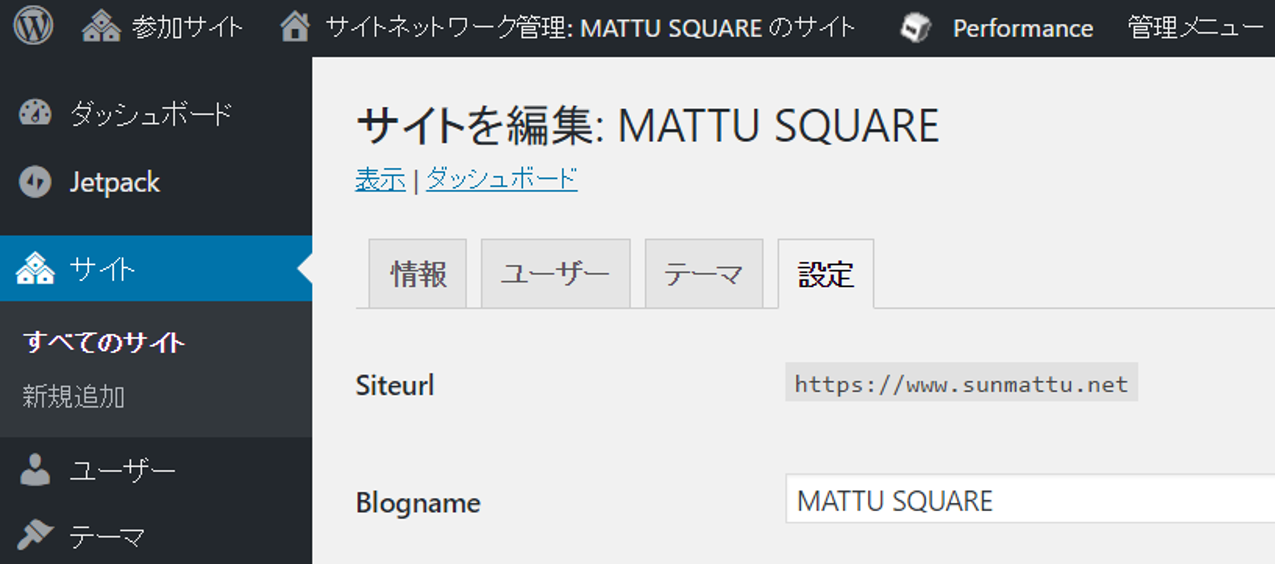
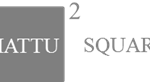

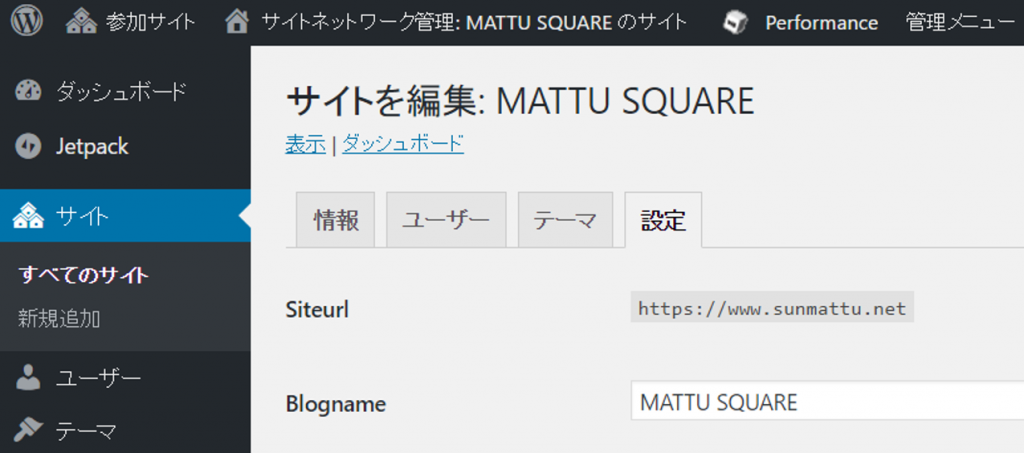
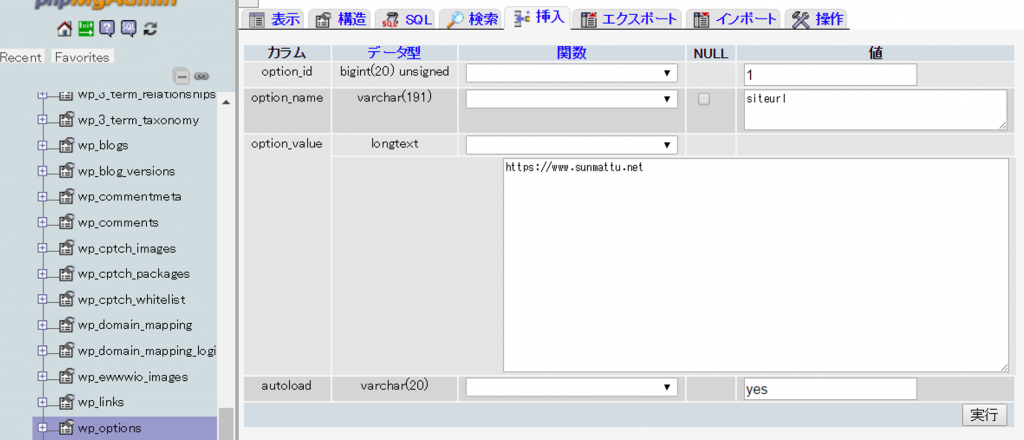


コメント